윈도우 11을 사용할 때 대부분 계정 보안을 위해 비밀번호를 설정해두는 경우가 많습니다. 하지만 매번 PC를 부팅할 때마다 비밀번호를 입력하는 과정이 번거롭게 느껴질 수도 있습니다. 특히, 개인이 사용하는 PC이거나, 혼자 사용하는 환경이라면 자동 로그인을 설정하여 이런 불편함을 줄일 수 있는데요. 이번 글에서는 윈도우 11에서 자동 로그인 설정을 위한 방법을 레지스트리 편집을 통해 안내드리겠습니다.
윈도우 11 자동 로그인 설정 방법
1. 레지스트리 편집기 실행
작업 표시줄 검색창에 ‘레지스트리 편집기’(regedit) 를 입력하여 실행합니다.
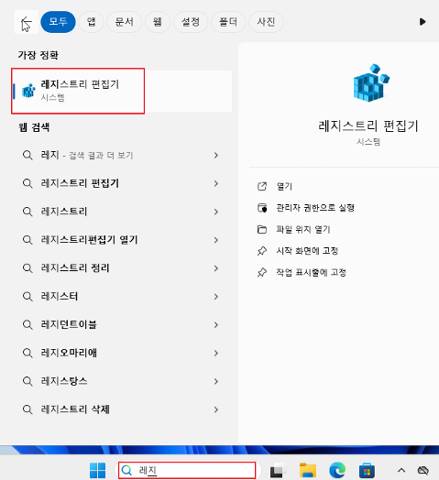
2. 경로 이동
레지스트리 편집기에서 아래 경로로 이동합니다.
컴퓨터\HKEY_LOCAL_MACHINE\SOFTWARE\Microsoft\Windows NT\CurrentVersion\Winlogon
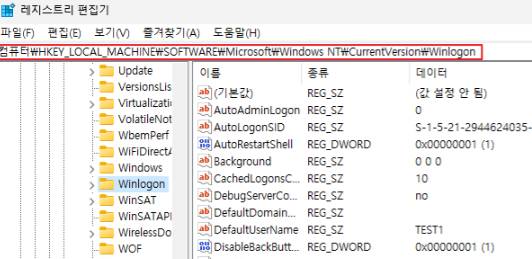
3. DefaultUserName 설정
오른쪽 항목에서 ‘DefaultUserName’ 항목을 찾아 자동 로그인을 할 사용자 계정 이름을 입력합니다.
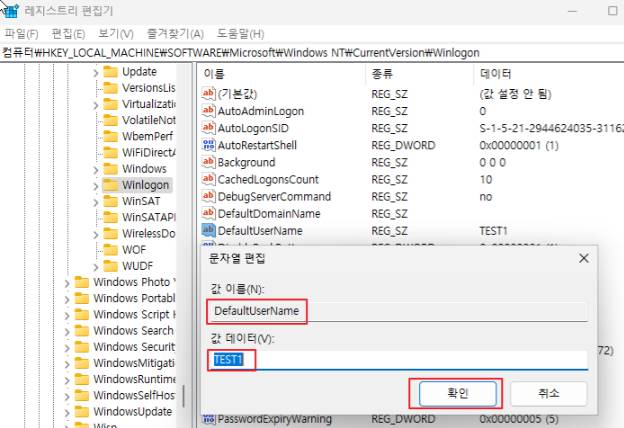
4. DefaultPassword 설정
‘DefaultPassword’ 항목에 해당 계정의 로그인 비밀번호를 입력합니다. (해당 항목이 없다면, 마우스 오른쪽 버튼 클릭 → [새로 만들기] → [문자열 값]을 선택 후 이름을 DefaultPassword로 설정하고 값을 입력하세요.)
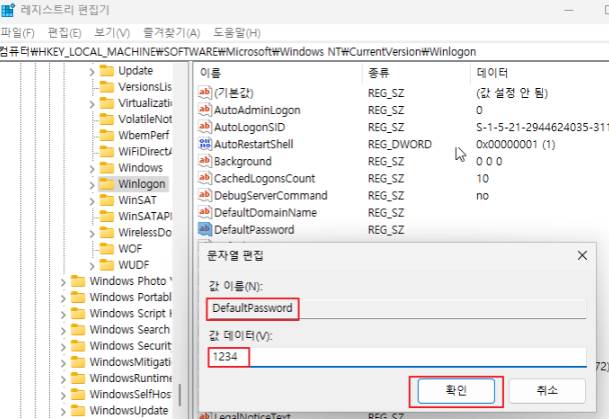
5. AutoAdminLogon 설정
‘AutoAdminLogon’ 항목을 찾아 값을 ‘1’로 설정합니다. 이 설정으로 부팅 시 자동으로 로그인되도록 활성화됩니다. (해당 항목이 없다면 역시 문자열 값을 새로 추가해 주세요.)
* 참고: 값을 ‘0’으로 설정하면 자동 로그인이 해제됩니다.
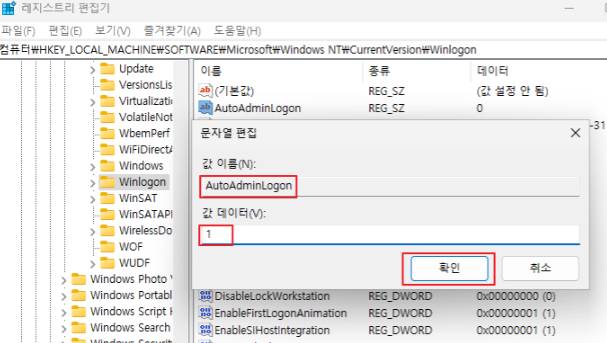
6. PC 재부팅
설정을 마친 후 PC를 재부팅하면, 로그인 화면 없이 자동으로 바탕화면으로 진입되는 것을 확인할 수 있습니다.
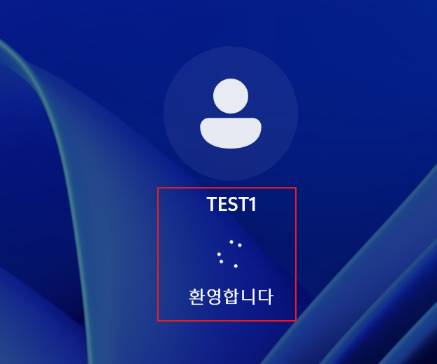
마치며
자동 로그인 설정은 사용자 편의성은 높일 수 있지만, 보안적으로는 다소 취약할 수 있는 설정입니다. 따라서 개인용 PC나 외부 접근이 제한된 환경에서만 사용하는 것을 권장합니다. 공용 컴퓨터나 사무실 PC에는 자동 로그인을 지양해 주세요.

![[Windows 11] 윈도우 11 자동 로그인 설정 방법 [Windows 11] 윈도우 11 자동 로그인 설정 방법](https://ohgominfo.com/wp-content/uploads/2025/07/BandiView_bb-5.jpg)